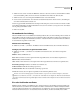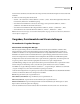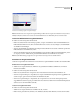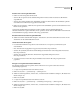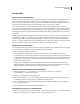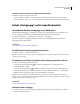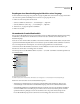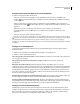Operation Manual
46
VERWENDEN VON PHOTOSHOP CS4
Arbeitsbereich
Erstellen einer neuen Vorgabenbibliothek
1 Führen Sie einen der folgenden Schritte durch:
• Wenn Sie alle Vorgaben in der Liste als Bibliothek speichern möchten, achten Sie darauf, dass alle Elemente
ausgewählt sind.
• Wenn Sie einen Teil der aktuellen Liste als Bibliothek speichern möchten, halten Sie die Umschalttaste gedrückt
und markieren Sie die Elemente, die gespeichert werden sollen.
2 Klicken Sie auf „Speichern“, wählen Sie einen Speicherort für die Bibliothek, geben Sie einen Dateinamen ein und
klicken Sie auf „Speichern“.
Sie können für die Bibliothek einen beliebigen Speicherort wählen. Wenn Sie die Bibliotheksdatei im
Standardverzeichnis für Vorgaben im Ordner „Presets“ speichern, wird der Name der Bibliothek im unteren Bereich
des Bedienfeldmenüs angezeigt, nachdem Sie Photoshop gestartet haben.
Wiederherstellen der Standard-Vorgabenbibliothek
❖ Wählen Sie im Menü des Bedienfelds die Option „Zurücksetzen“. Sie können die aktuelle Liste ersetzen oder die
aktuelle Liste um die Standardbibliothek erweitern.
Standardverzeichnis für Vorgaben
1 Das Standardverzeichnis für das Speichern, Laden und Ersetzen von Vorgaben ist je nach Betriebssystem
unterschiedlich.
• Mac: <Benutzer>/Library/Application Support/Adobe/Adobe Photoshop CS4/Presets.
• Windows XP: [Laufwerk]:\Dokumente und Einstellungen\<Benutzername>\Anwendungsdaten\Adobe\Adobe
Photoshop CS4\Presets.
• Windows Vista: [Laufwerk]:\Benutzer\<Benutzername>\AppData\Roaming\Adobe\Adobe
Photoshop CS4\Presets.
2 Vorgaben, die bereits in Adobe Photoshop CS4 enthalten sind, werden im Photoshop-Programmordner
gespeichert.
Anzeigen von ausgeblendeten Dateien in Windows
Die Standardverzeichnisse für das Speichern, Laden und Ersetzen von Vorgaben werden unter Windows
standardmäßig ausgeblendet.
1 So zeigen Sie ausgeblendete Dateien unter Windows XP an:
a Klicken Sie auf „Start“ > „Systemsteuerung“ > „Ordneroptionen“.
b Wählen Sie auf der Registerkarte „Ansicht“ unter „Versteckte Dateien und Ordner“ die Option „Alle Dateien und
Ordner anzeigen“ aus.
c Klicken Sie auf „OK“.
2 So zeigen Sie ausgeblendete Dateien unter Windows Vista an:
a Klicken Sie auf „Start“ > „Systemsteuerung“ > „Darstellung und Anpassung“ > „Ordneroptionen“.
b Wählen Sie auf der Registerkarte „Ansicht“ unter „Versteckte Dateien und Ordner“ die Option „Alle Dateien und
Ordner anzeigen“ aus.
c Klicken Sie auf „OK“.